Cara Mengaktifkan dan Menggunakan Akses Suara di Windows 11
Bermacam Macam / / April 06, 2023
Terimakasih untuk Upaya baru Microsoft untuk meningkatkan kegunaan sistem operasinya, Windows 11 telah menerima banyak fitur aksesibilitas baru. Akses suara adalah fitur baru yang memungkinkan Anda mengontrol PC menggunakan perintah suara.

Anda mungkin ingin menggunakan akses Suara di PC Anda. Dalam panduan ini, kami akan menjelaskan segalanya tentang penggunaan akses Suara di Windows 11.
Mari kita lihat apa itu akses suara, cara kerjanya, dan beberapa cara yang dapat Anda gunakan untuk meningkatkan kegunaan PC Anda.
Apa itu Voice Access di Windows 11
Akses Suara adalah salah satu fitur aksesibilitas baru yang diluncurkan bersama dengan versi 22H2 Windows 11. Fitur Voice Access memungkinkan semua orang, termasuk penyandang disabilitas, untuk mengontrol komputer mereka menggunakan perintah suara. Anda dapat terlibat dalam tindakan seperti membuka atau beralih antar aplikasi, menjelajahi web, mengetik menggunakan suara Anda, dll.
Microsoft menyatakan bahwa Voice Access menggunakan pengenalan ucapan di perangkat berdasarkan layanan kognitif Azure-nya untuk mengenali suara Anda secara akurat, memungkinkan fitur ini berfungsi bahkan tanpa internet aktif koneksi.
Berikut cara mengaktifkan dan menggunakan fitur akses Suara di PC Windows 11 Anda.
Cara Mengaktifkan Akses Suara di Windows 11
Terimakasih untuk Aplikasi Pengaturan Windows 11 yang baru dan lebih baik, Anda dapat dengan cepat mengaktifkan berbagai fitur aksesibilitas, termasuk akses Suara, dengan membuka bagian aksesibilitasnya.
Inilah cara Anda dapat dengan mudah mengaktifkan Voice Access menggunakan aplikasi Pengaturan di PC Anda:
Langkah 1: Tekan tombol Windows + I untuk meluncurkan aplikasi Pengaturan di PC Anda.
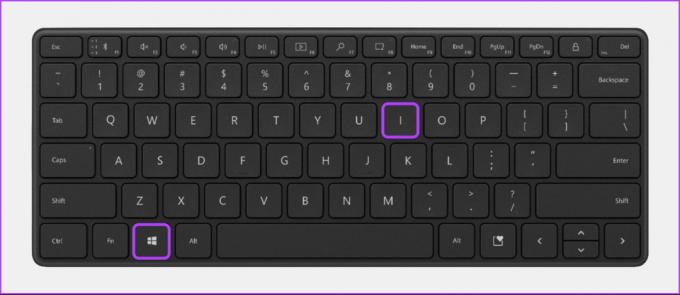
Langkah 2: Di dalam aplikasi Pengaturan, klik opsi Aksesibilitas dari sidebar kiri.

Langkah 3: Pada layar Aksesibilitas, klik opsi Pidato dari panel kanan.

Langkah 4: Klik sakelar Akses suara untuk mengaktifkannya.
Alternatifnya, klik kotak centang yang bertuliskan 'Mulai akses suara setelah Anda masuk ke PC' jika Anda ingin fitur Akses Suara dimulai secara otomatis setiap kali Anda memulai PC.

Jika Anda mengaktifkan akses Suara untuk pertama kalinya, Windows akan meminta Anda mengunduh model ucapan (alami) yang lebih baru untuk pengenalan perangkat yang lebih baik. Anda dapat memilih di antara empat opsi dengan aksen berbeda.
Setelah mengaktifkan akses Suara dan mengunduh paket ucapan baru, PC Windows 11 Anda akan siap menerima perintah suara.
Cara Menggunakan Akses Suara di Windows 11
Bilah Voice Access akan muncul di tepi atas layar setelah Anda mengaktifkan fitur Voice Access. Untuk pertama kalinya, Anda harus menyetujui syarat dan ketentuan. Kemudian, Anda dapat mengonfigurasi akses Suara sebelum dapat menggunakannya. Ikuti langkah-langkah ini untuk hal yang sama:
Langkah 1: Klik tombol 'Saya setuju' untuk menerima syarat dan ketentuan.

Langkah 2: Di jendela Panduan akses suara, pilih mikrofon default yang ingin Anda gunakan dengan Voice Access. Klik Next yang dilambangkan dengan panah >.

Langkah 3: Klik Mulai Panduan.

Panduan Akses Suara memungkinkan Anda mencoba beberapa perintah menggunakan contoh praktis untuk mendemonstrasikan cara berinteraksi dengan PC Windows 11 menggunakan perintah Akses Suara.
Langkah 4: Latihan pertama mengajarkan Anda dasar-dasar Voice Access dan cara menavigasi menu atau memilih opsi dengan Voice Access. Setelah Anda menyelesaikan semua perintah dalam latihan ini, klik Next yang dilambangkan dengan tanda panah >.
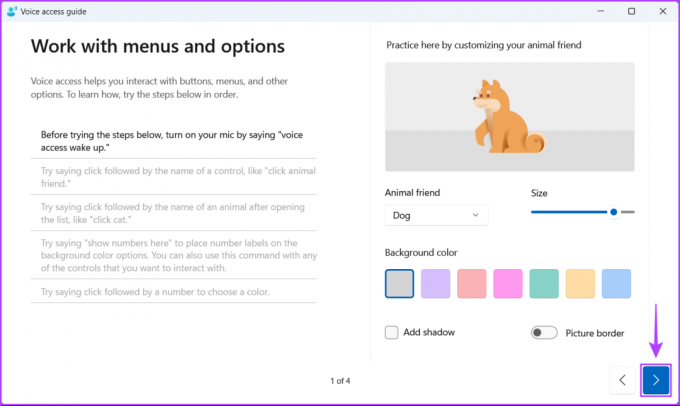
Langkah 5: Latihan kedua mengajari Anda cara mengontrol penunjuk tetikus menggunakan akses Suara. Saat Anda menyelesaikan latihan ini, klik Berikutnya yang dilambangkan dengan tanda panah >.
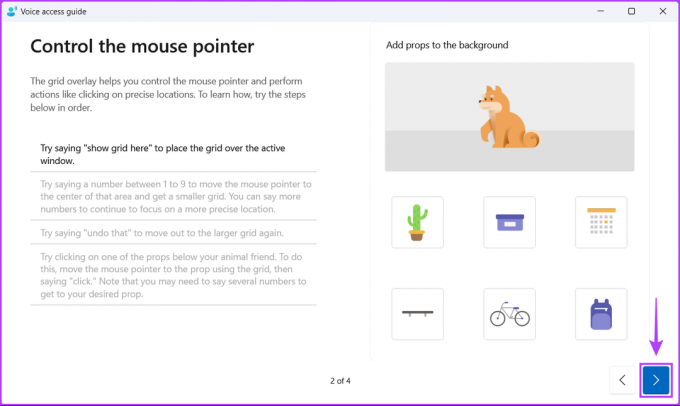
Langkah 6: Latihan ketiga dan terakhir mengajarkan Anda cara mendikte dan mengedit teks menggunakan Voice Access. Klik tombol panah > untuk melanjutkan.
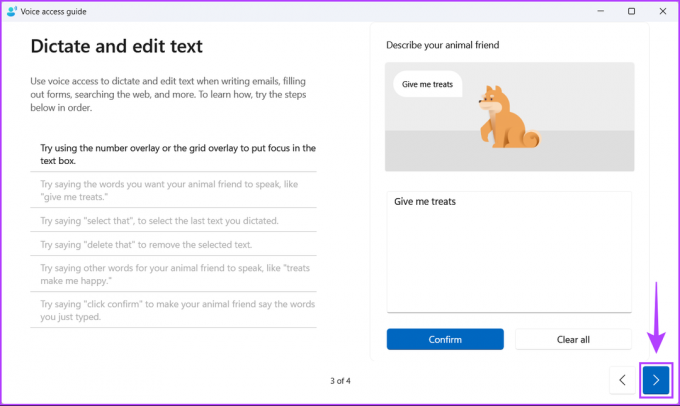
Langkah 6: Saat menyelesaikan panduan ini, Anda akan mencapai halaman Selamat. Anda dapat mengklik Lihat perintah untuk mengakses daftar lengkap atau klik Selesai.
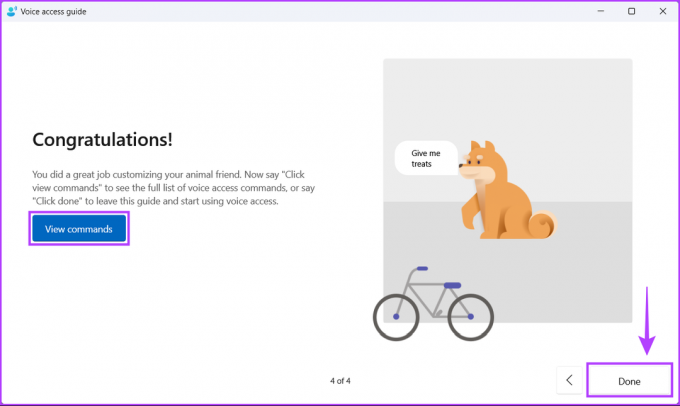
Kontrol PC Anda dengan Mudah Menggunakan Suara Anda
Fitur Voice Access pada Windows 11 akan mengontrol PC Anda menggunakan perintah suara. Itu bisa berguna jika Anda ingin melakukan tugas-tugas sederhana seperti menjelajah atau menonton film. Selain itu, Voice Access berfungsi bahkan saat PC Anda tidak terhubung ke internet.
Terakhir diperbarui pada 09 November 2022
Artikel di atas mungkin berisi tautan afiliasi yang membantu mendukung Teknologi Pemandu. Namun, itu tidak mempengaruhi integritas editorial kami. Konten tetap berisi dan otentik.



